- Wondershare Helper Compact는 Wondershare Video Converter의 일부이며 백그라운드에서 작동합니다.
- 그러나이 도구로 인해 여러 Windows PC가 충돌하고 자주 재부팅되는 것으로 알려졌습니다.
- 특수 제거 소프트웨어를 사용하여 해당 파일과 기타 파일을 완전히 제거 할 수 있습니다.
- 또는 사용 가능한 복원 지점을 사용하여 PC를 이전 지점으로 복원하는 것도 도움이 될 수 있습니다.
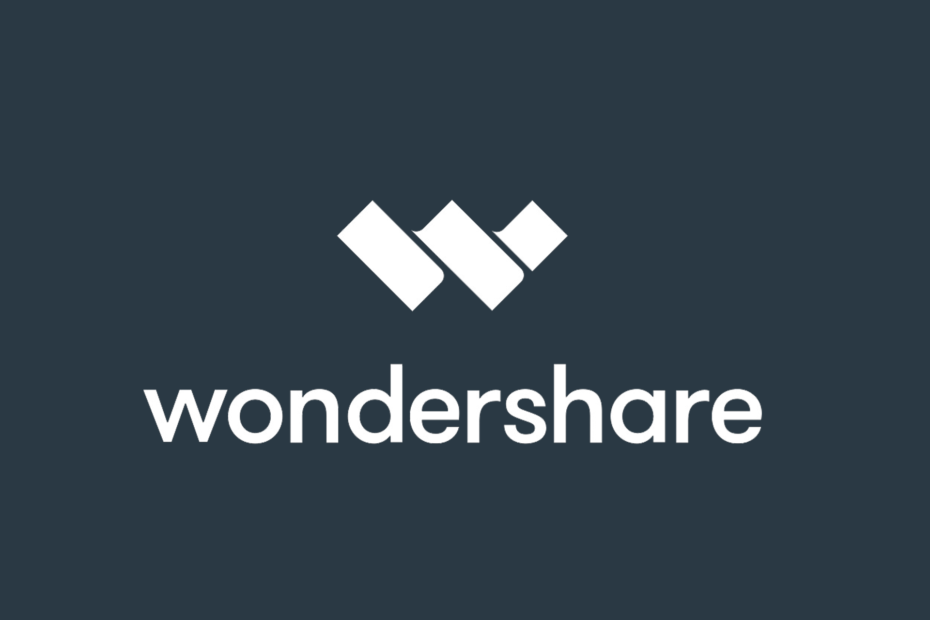
이 소프트웨어는 일반적인 컴퓨터 오류를 복구하고 파일 손실, 맬웨어, 하드웨어 오류로부터 사용자를 보호하고 최대 성능을 위해 PC를 최적화합니다. 3 가지 간단한 단계로 PC 문제를 해결하고 바이러스를 제거하십시오.
- Restoro PC 수리 도구 다운로드 특허 기술 (특허 가능 여기).
- 딸깍 하는 소리 스캔 시작 PC 문제를 일으킬 수있는 Windows 문제를 찾습니다.
- 딸깍 하는 소리 모두 고쳐주세요 컴퓨터의 보안 및 성능에 영향을 미치는 문제 해결
- Restoro는 0 이번 달 독자.
Wondershare Video Converter 앱을 설치했다면 Wondershare Helper Compact도 컴퓨터에 설치되어 있다는 것을 알 수있을 것입니다.
변환기 앱의 일부인 Helper Compact의 목적은 팝업 알림을 통해 비디오 대화 중에 사용자를 지원하는 것입니다.
그러나 인터넷을 통해 빠르게 검색하면 앱이 일반적으로 뉴스에서 오류 및 문제를 일으키는 것을 알 수 있습니다. 윈도우 10 그리고 Mac 컴퓨터.
이 앱은 사용자가 자신의 컴퓨터에서 작업을 수행하지 못하도록 차단하고 때때로 컴퓨터를 강제 종료하여 충돌을 일으킬 수 있습니다.
Wondershare Helper Compact 앱은 무엇입니까?
앞에서 설명한대로 Wondershare Helper Compact는 앱 설치 중에 설치된 Wondershare Video Converter 앱의 일부입니다.
앱은 다음과 함께 번들로 제공 될 수도 있습니다. Wondershare Recoverit 프로그램. 일반적으로 비디오를 변환하거나 DVD로 구우려고 할 때 팝업됩니다.
불행히도 대부분의 사람들에게 Helper Compact로 인해 앱을 설치 한 직후 시스템이 충돌했습니다.
이 앱은 숨겨진 소프트웨어가 설치되고 백그라운드에서 지속적으로 실행되도록 설정된 일부 멀웨어와 유사한 동작을 보이는 것으로 보입니다.
Wondershare Video Converter 앱을 제거한 후에도 Helper Compact는 백그라운드에서 계속 실행됩니다.
Wondershare Helper Compact를 삭제해야합니까?
예. 이 앱은 실제 목적이 아닌 것으로 보이지만 백그라운드에서 실행되어 시스템 리소스를 낭비하고 때때로 잦은 충돌을 포함하여 시스템에 심각한 문제를 일으 킵니다.
앱에 문제가 발생하여 시스템에서 제거하려는 경우 다음은 앱 제거 방법에 대한 자세한 가이드입니다.
Wondershare 도우미 컴팩트를 어떻게 제거합니까?
1. 타사 제거 도구 사용
컴퓨터에서 프로그램을 제거하려는 경우 기본 제공 제거 프로그램을 사용하여 제거 할 수 있지만 이것이 항상 성공한 것은 아닙니다.
안타깝게도 일부 프로그램이나 유해한 파일은 기본 제거 프로그램을 속여 숨어 PC에서 제거 할 수 없습니다.
시스템 검사를 실행하여 잠재적 오류 발견

Restoro 다운로드
PC 수리 도구

딸깍 하는 소리 스캔 시작 Windows 문제를 찾습니다.

딸깍 하는 소리 모두 고쳐주세요 특허 기술 문제를 해결합니다.
Restoro Repair Tool로 PC 검사를 실행하여 보안 문제 및 속도 저하를 일으키는 오류를 찾으십시오. 검사가 완료된 후 복구 프로세스는 손상된 파일을 새로운 Windows 파일 및 구성 요소로 대체합니다.
따라서 가장 숨겨진 프로그램도 찾을 수있는 소프트웨어가 필요합니다. 고맙게도 그렇게 할 수있는 앱이 있습니다.
이 도구는 PC에서 제거 할 수있는 모든 프로그램을 찾을뿐만 아니라 제거 후 남은 파일과 블로 트웨어가 없는지 확인합니다.

IObit 제거 프로그램
이 믿을 수 없을 정도로 강력한 소프트웨어로 원치 않는 응용 프로그램을 완전히 제거하십시오.
2. 제어판을 사용하여 제거
- 눌러 Windows 키 + R은 실행을 엽니 다.
- 유형 appwiz.cpl 클릭 확인 열기 위해 제어판.
- 아래에 프로그램들, 고르다 프로그램 제거.
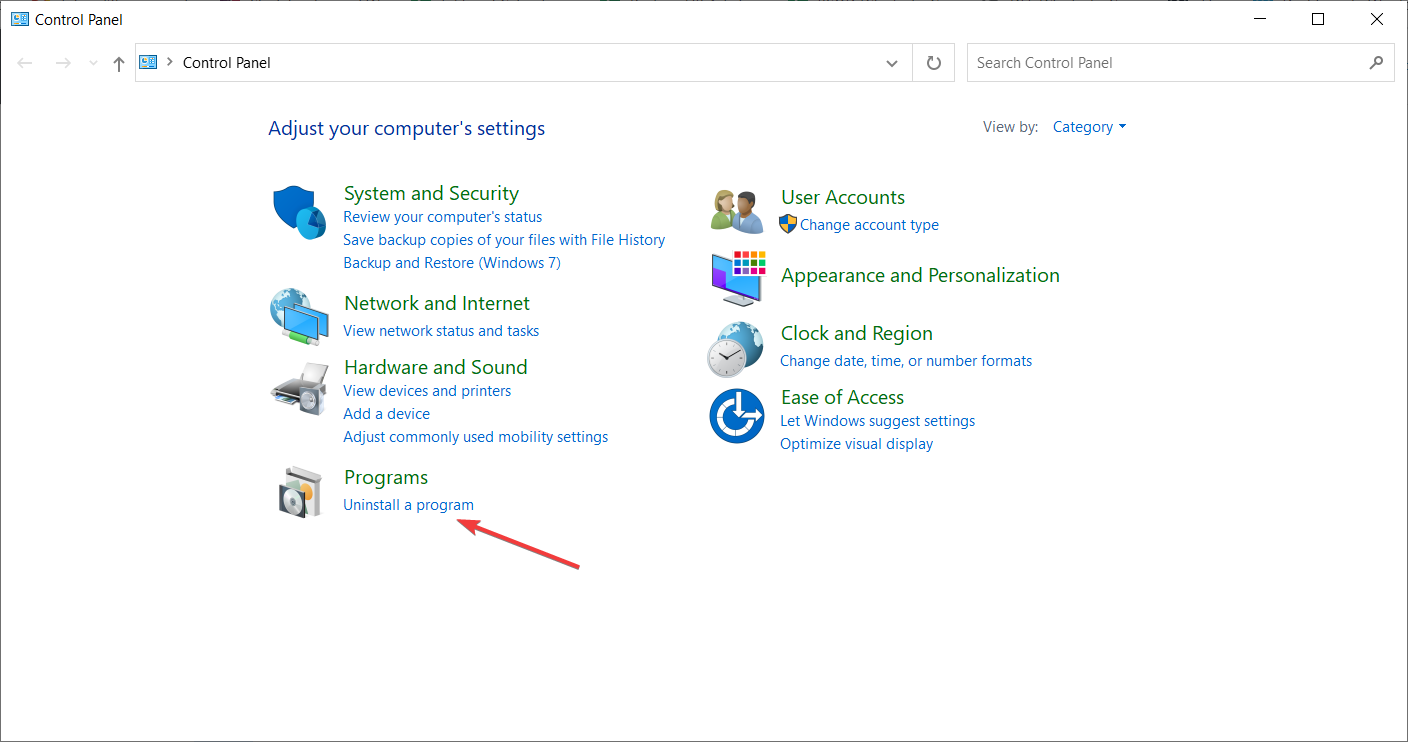
- 찾아 선택 Wondershare 도우미 컴팩트 설치된 앱 목록에서 제거.
- 클릭하여 조치를 확인하십시오. 예.
- 일단 제거되면 남은 파일을 수동으로 제거해야합니다.
남은 파일 제거
- 열다 파일 탐색기 다음 위치로 하나씩 이동합니다.
C: \ Program Files (x86) \ Common Files \ Wondershare
C: \ Program Files (x86)
C: \ 프로그램 데이터
C: \ 사용자 \\서류
C: \ 사용자 \\ AppData \ 로밍
C: \ 사용자 \\ AppData \ Local
C: \ Program Files (x86) \ Common Files \ - Wondershare와 관련된 모든 파일과 폴더를 삭제하십시오.
- 다음으로 다음 위치로 이동합니다.
C: \ 사용자 \\ Downloads \ mobile-transfer.exe - 위 파일이 있으면 삭제하십시오.
- 시스템 문제를 방지하려면 Wondershare와 연결되지 않은 다른 파일이나 폴더를 삭제하지 마십시오.
파일과 폴더가 삭제되면 컴퓨터를 다시 시작하고 Wondershare Helper Compact Mac이 제거되었는지 확인하십시오.
3. 바이러스 백신 소프트웨어를 사용하여 시스템 검사
소프트웨어를 완전히 제거하는 또 다른 방법과 데이터 무결성, 현명한 정보 및 PC 전체를 위험에 빠뜨릴 수있는 다른 숨겨진 방법은 바이러스 백신을 사용하는 것입니다.
정확하게, 당신은 강한 것을 사용해야합니다 바이러스 백신 소프트웨어 고급 AI 및 기타 기계 학습 방법을 사용하여 컴퓨터를 스캔하고 의심스러운 파일을 제거합니다.
또한이 앱은 향후 바이러스, 맬웨어, 데이터 도난 등으로부터 사용자를 보호합니다.
⇒ Malwarebytes Premium 받기
시스템 복원 수행
- 눌러 윈도우키, 유형 복원 그리고 클릭 복원 지점을 만듭니다.
- 시스템 속성 창에서 시스템 복원을 클릭하고 다음.
- 클릭 더 많은 복원 지점 표시 왼쪽 하단 모서리에있는 상자.
- Wondershare 앱을 설치하기 전에 생성 된 가장 최근에 생성 된 시스템 복원을 선택합니다.

- 딸깍 하는 소리 다음을 클릭하고 설명을 읽은 다음 끝 단추.
시스템 복원 프로세스는 PC를 이전 시점으로 복원하는 데 다소 시간이 걸릴 수 있습니다. 재부팅 후 성공 메시지가 표시됩니다. Wondershare Helper Compact가 제거되었는지 확인하십시오.
Wondershare Helper Compact 응용 프로그램은 시스템 충돌을 포함하여 시스템에 몇 가지 문제를 일으 킵니다.
이를 확인하여 이러한 파일이 컴퓨터를 감염시키는 것을 방지 할 수 있습니다. 평생 라이선스가있는 최고의 바이러스 백신 소프트웨어 목록.
다행히 타사 앱을 사용하여 앱을 제거 할 수 있습니다. 또는 위 문서에 나열된 단계를 사용하여 수동으로 앱을 제거해보십시오.
이것으로 오늘 기사를 마칩니다. 모든 단계를 철저히 따르고 아래 댓글 섹션에서 주제에 대한 피드백을 자유롭게 제공하십시오.
 여전히 문제가 있습니까?이 도구로 문제를 해결하세요.
여전히 문제가 있습니까?이 도구로 문제를 해결하세요.
- 이 PC 수리 도구 다운로드 TrustPilot.com에서 우수 등급 (이 페이지에서 다운로드가 시작됩니다).
- 딸깍 하는 소리 스캔 시작 PC 문제를 일으킬 수있는 Windows 문제를 찾습니다.
- 딸깍 하는 소리 모두 고쳐주세요 특허 기술 문제를 해결하는 방법 (독자 전용 할인).
Restoro는 0 이번 달 독자.
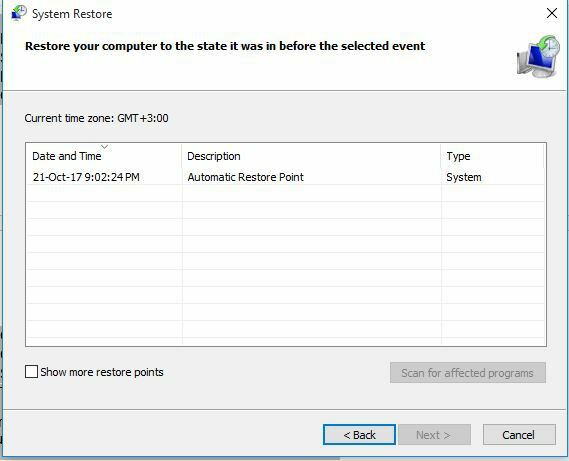
![.mov를 .mp4로 쉽게 변경하는 방법 [Windows 10 및 Mac]](/f/9a951f527257356fd6998ccb9fc129c6.jpg?width=300&height=460)
![HEVC를 h264로 변환 [최고의 무료 및 유료 솔루션]](/f/ae0d600545c619273c3fb4389cc59a18.jpeg?width=300&height=460)